Wizualne zakładki od Yandex dla Google Chrome: instalacja i konfiguracja
Zakładki to znajome narzędzie dla każdej przeglądarki, które pozwoli Ci szybko uzyskać dostęp do witryny. Z kolei wizualne zakładki są skutecznym narzędziem do transformacji pustej strony Google Chrome, a także wygodne jest organizowanie najczęściej odwiedzanych stron. Dzisiaj będziemy bardziej interesować się wizualnymi zakładkami od Yandex.
Zakładki Yandex dla Google Chrome to jedne z najlepszych wizualnych zakładek kiedykolwiek zaimplementowanych w przeglądarkach. Pozwalają one nie tylko na natychmiastowe otwieranie zapisanych stron internetowych, ale także znacząco zmieniają interfejs przeglądarki.
Spis treści
Jak skonfigurować zakładki wizualne dla Google Chrome?
Zakładki wizualne są rozszerzeniem przeglądarki, więc pobierzemy je ze sklepu z dodatkami Google Chrome.
Aby zainstalować wizualne zakładki z Yandex, możesz przejść bezpośrednio do przeglądarki w linku na końcu artykułu na stronie pobierania lub sam je znaleźć. Aby to zrobić, kliknij w prawym górnym rogu przycisku menu przeglądarki i na wyświetlonej liście przejdź do "Dodatkowe narzędzia" - "Rozszerzenia" .
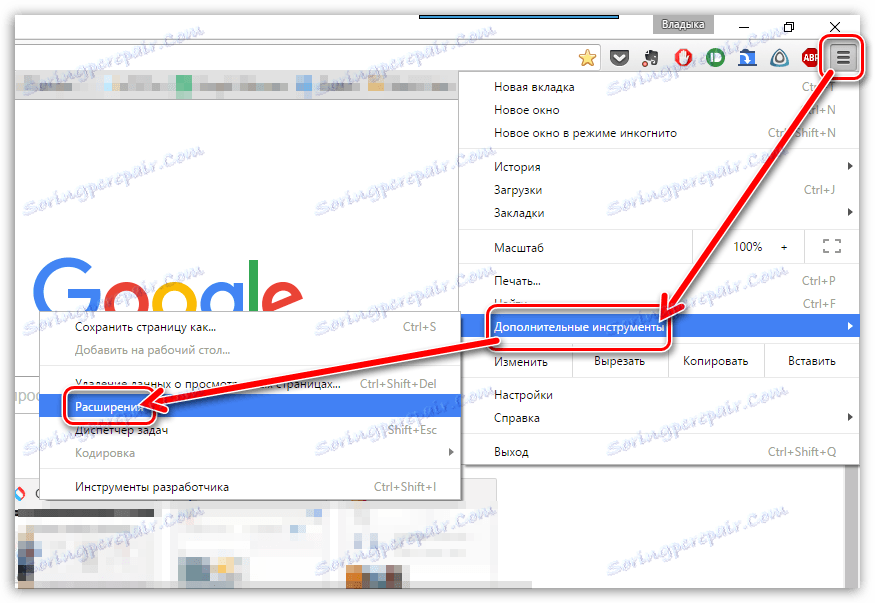
Przejdź na sam dół listy i kliknij link "Więcej rozszerzeń" .
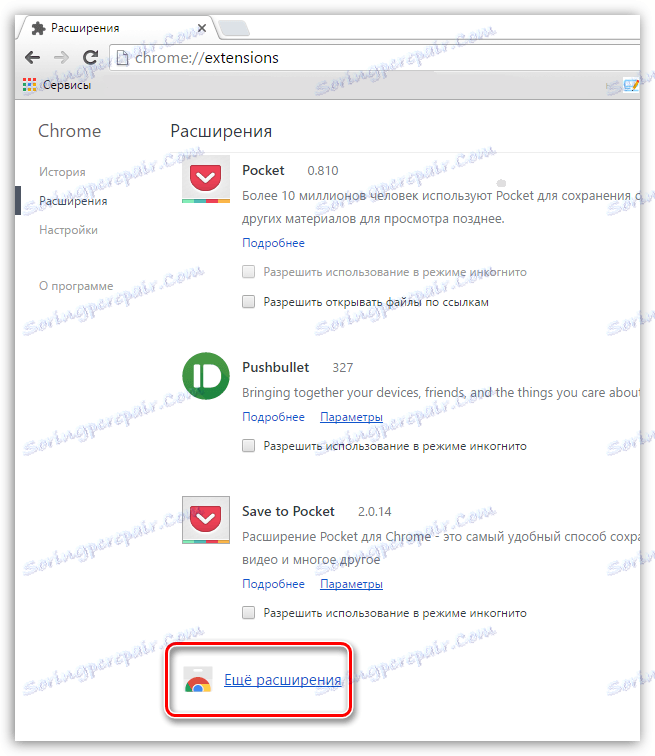
W lewej części okna wpisz "Zakładki wizualne" w polu wyszukiwania i naciśnij klawisz Enter.
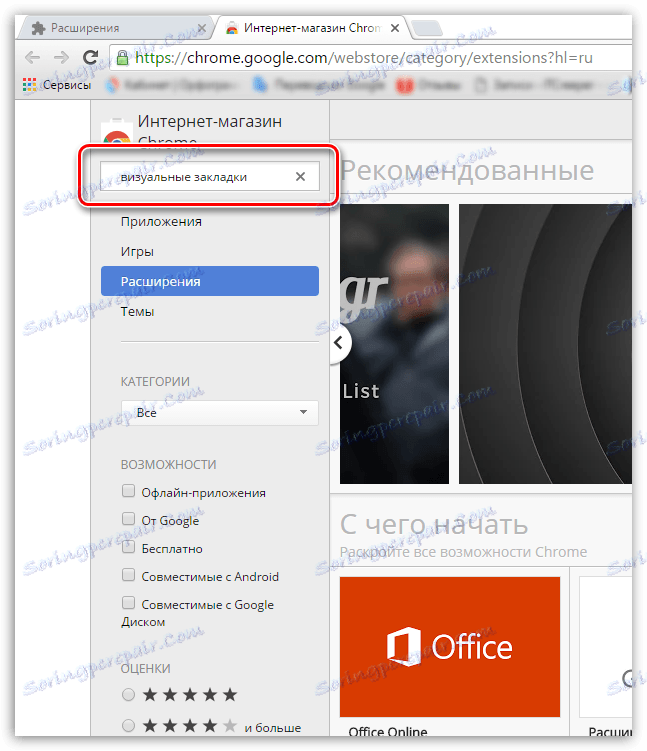
W bloku "Rozszerzenia" pierwsze zakładki z Yandex pojawią się na pierwszej liście. Otwórz je.
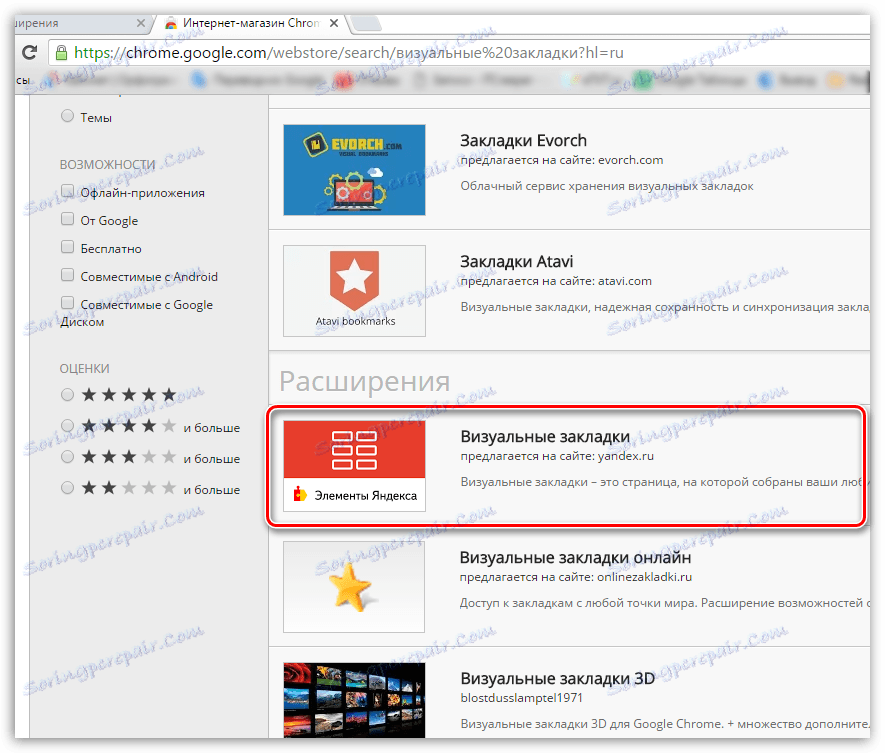
Kliknij przycisk "Zainstaluj" w prawym górnym rogu i poczekaj, aż dodatek się zakończy.
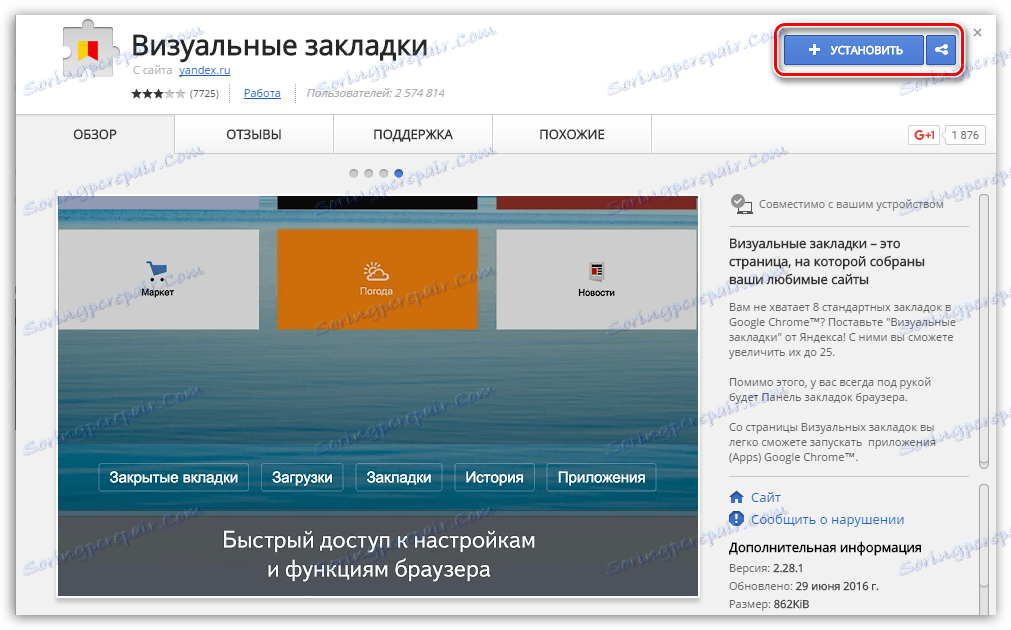
Jak korzystać z wizualnych zakładek?
Aby zobaczyć zakładki wizualne, musisz otworzyć pustą kartę w Google Chrome. Możesz to zrobić, klikając specjalny przycisk w górnej części przeglądarki lub używając specjalnego skrótu klawiaturowego Ctrl + T.
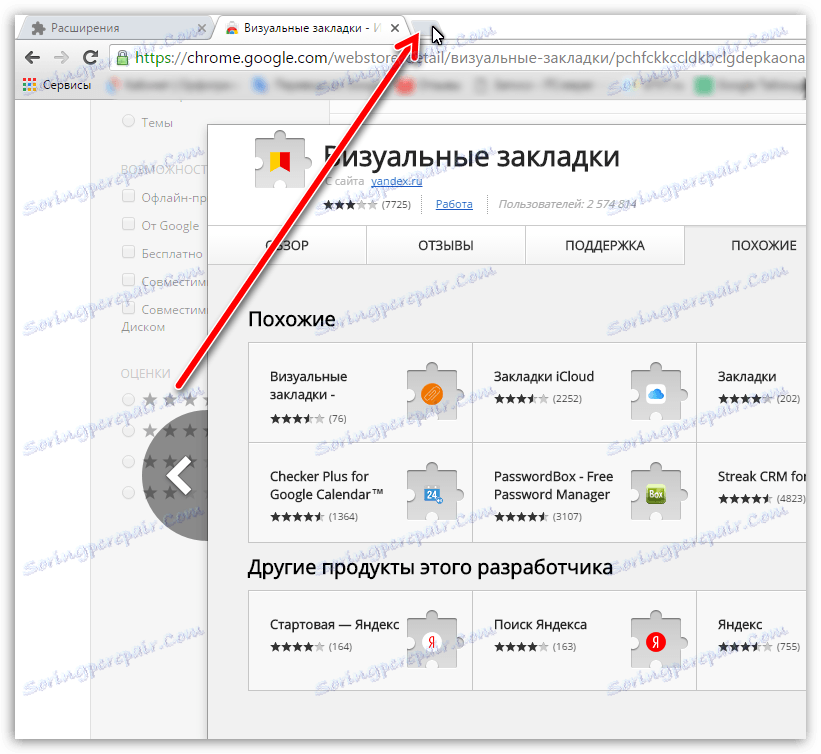
W nowej karcie na ekranie, aby rozwinąć wizualne zakładki z Yandex. Domyślnie będą wyświetlać nie zakładki zapisane w przeglądarce, ale często odwiedzane strony.
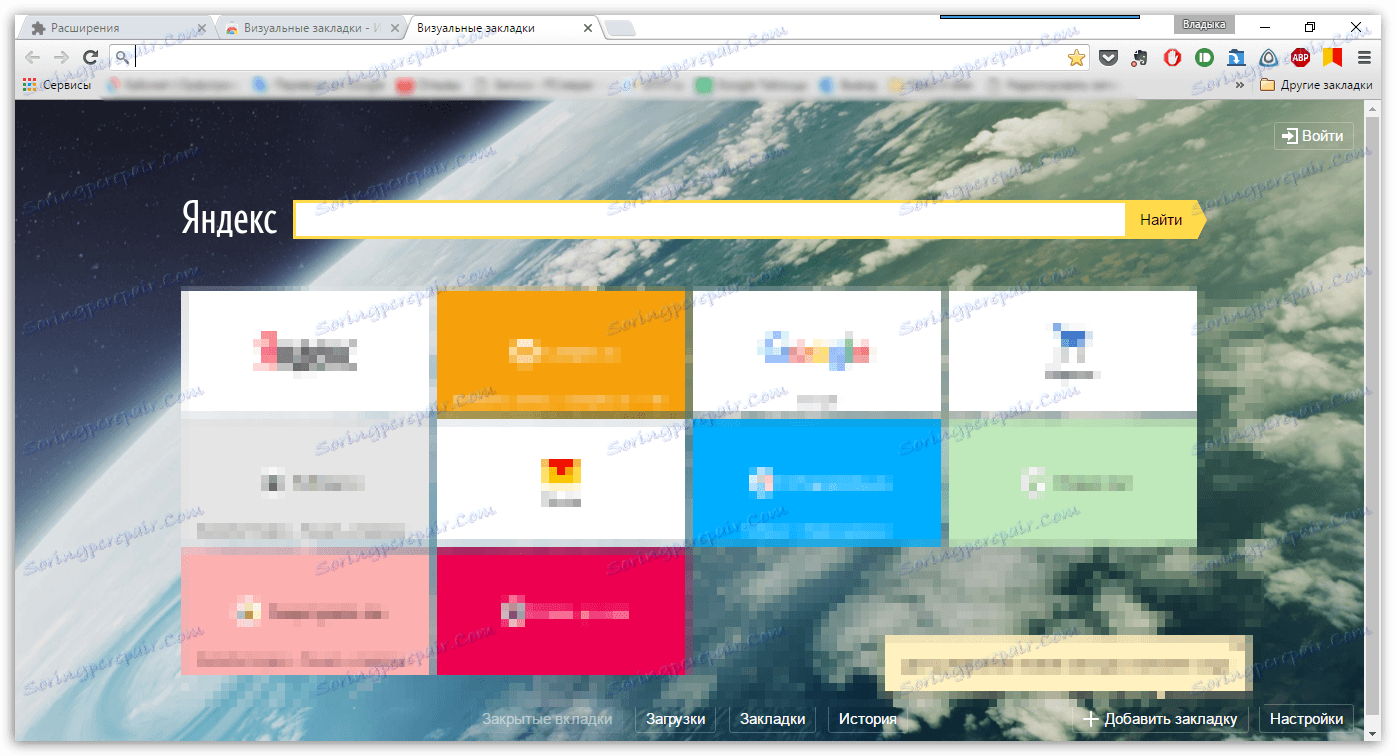
Teraz kilka słów o tym, jak zarządzać zakładkami. Aby dodać nową wizualną zakładkę, kliknij przycisk Dodaj zakładkę w prawym dolnym rogu.
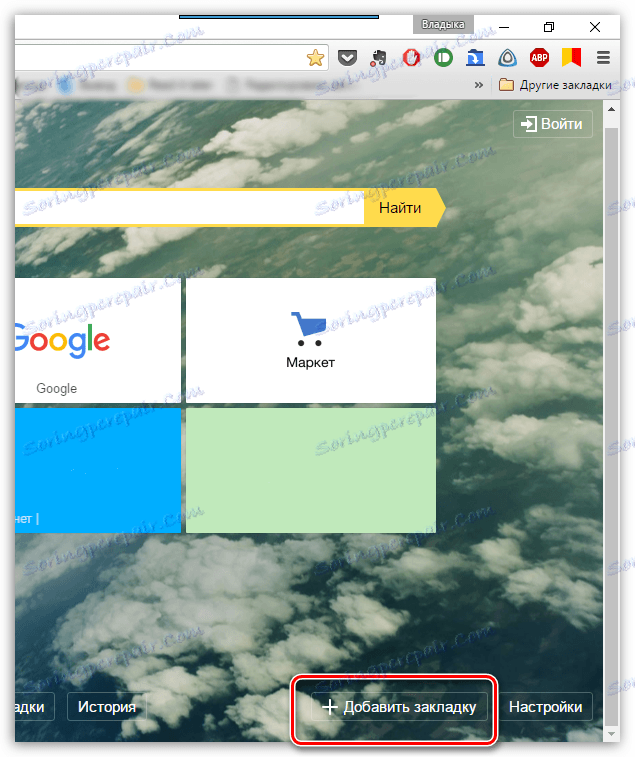
Na ekranie pojawi się małe okno, w którym będziesz musiał podać adres strony dodawanej do zakładki lub wybrać jedną z sugerowanych. Po wprowadzeniu adresu strony wystarczy nacisnąć klawisz Enter, w wyniku czego zakładka pojawi się na ekranie.
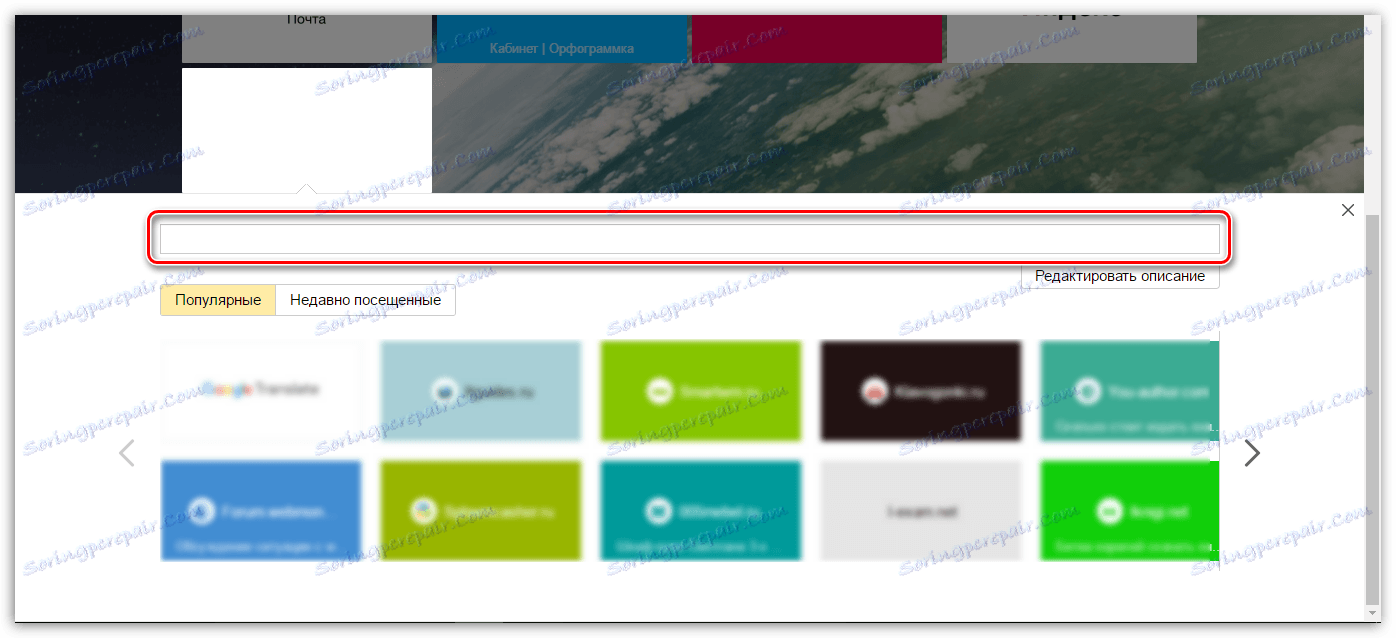
Aby usunąć dodatkową zakładkę, najedź na nią kursorem. W sekundę później w prawym górnym rogu zakładki pojawi się małe menu, w którym należy kliknąć ikonę krzyżyka, a następnie potwierdzić usunięcie zakładki.
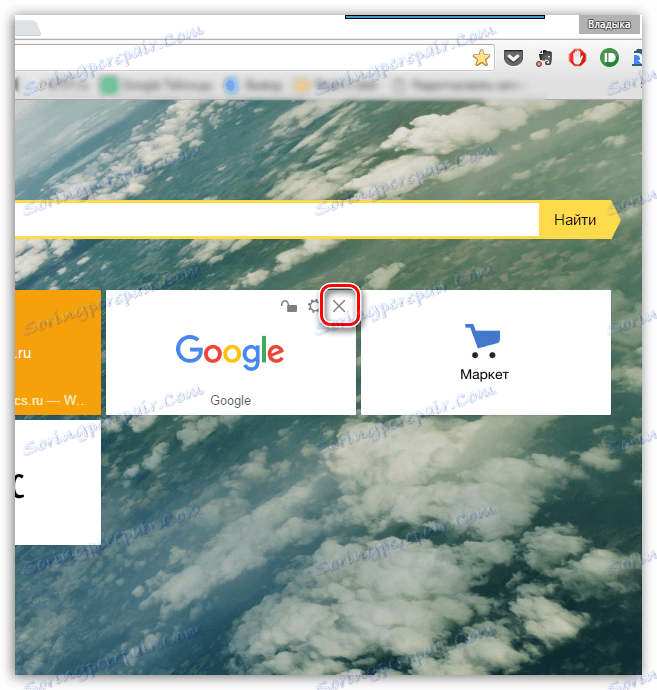
Czasem nie trzeba usuwać zakładek, ale po prostu je przypisać. Aby to zrobić, najedź myszą na kartę, aby wyświetlić dodatkowe menu, a następnie kliknij ikonę koła zębatego.
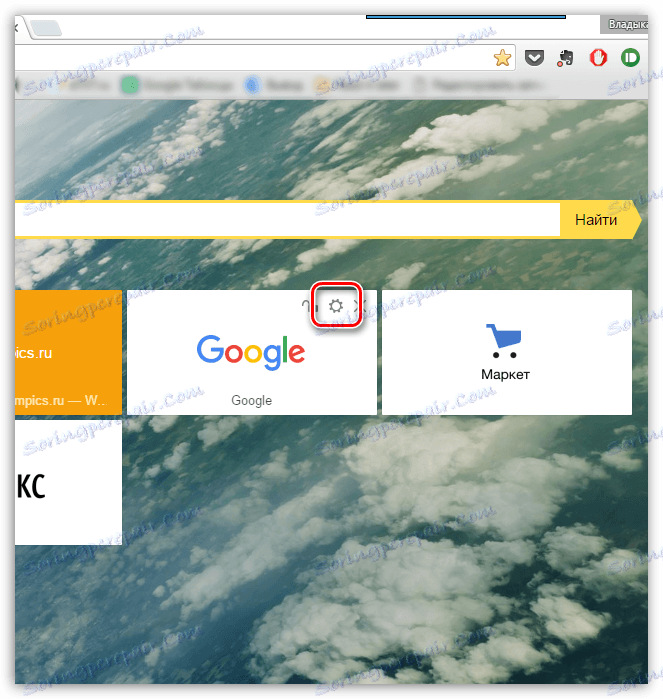
Na ekranie pojawi się już znane okno dodawania zakładki, w którym musisz tylko ustawić nowy adres zakładki i zapisać ją, naciskając klawisz Enter.
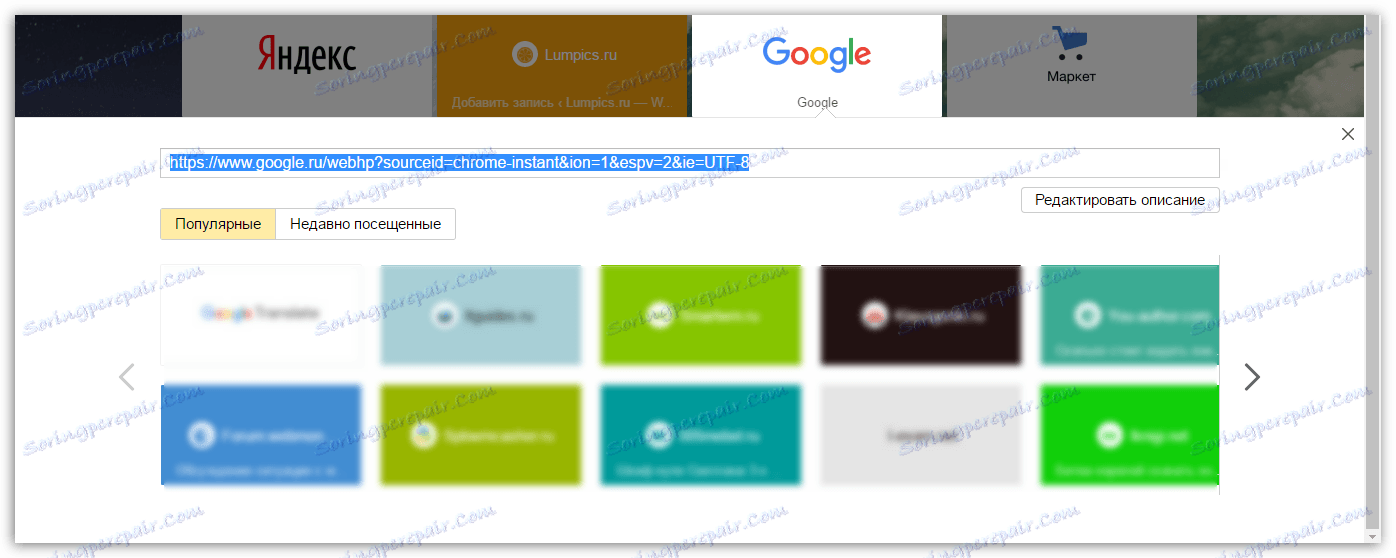
Zakładki wizualne można łatwo sortować. Aby to zrobić, po prostu przytrzymaj lewy przycisk myszy na zakładce i przenieś go do wybranego obszaru ekranu. Inne zakładki zostaną automatycznie rozwinięte, aby zrobić miejsce na przenośną zakładkę. Po zwolnieniu kursora myszy zostanie on poprawiony w nowym miejscu.
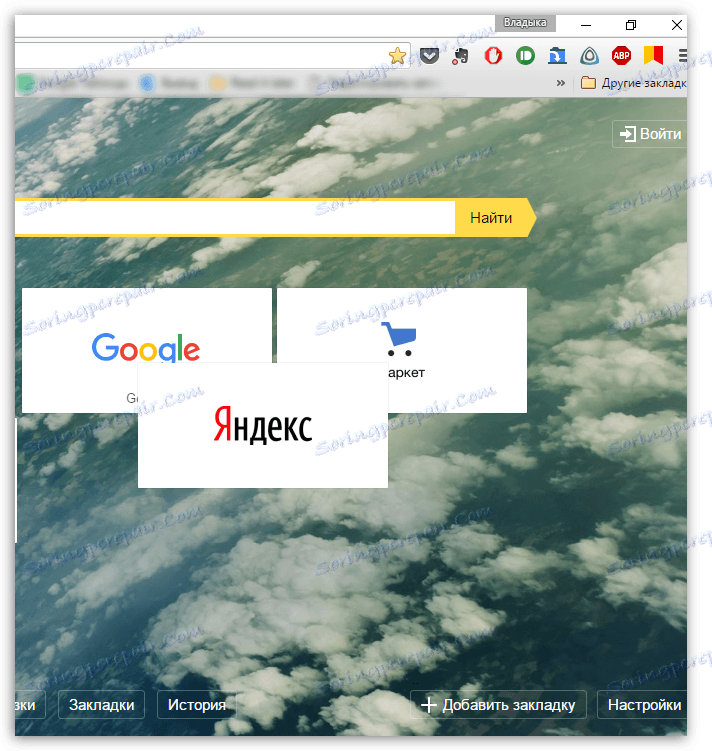
Jeśli nie chcesz, aby niektóre zakładki opuszczały swoją pozycję, można je zabezpieczyć w ustawionym obszarze. Aby to zrobić, najedź myszą na kartę, aby wyświetlić dodatkowe menu, a następnie kliknij ikonę kłódki, ustawiając ją w pozycji zamkniętej.
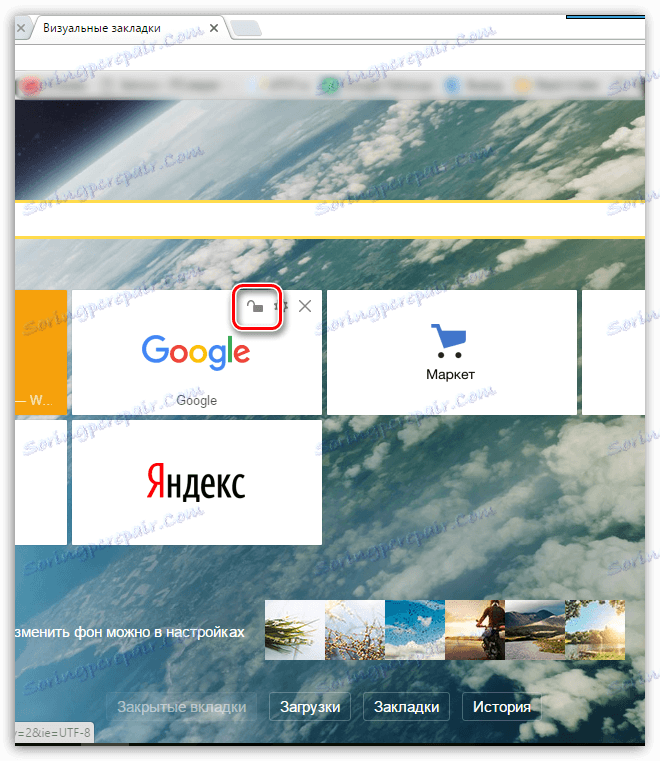
Zwróć uwagę na tło zakładek wizualnych. Jeśli tło ustawione przez usługę nie jest dla Ciebie odpowiednie, możesz to zmienić. Aby to zrobić, kliknij w prawym dolnym rogu ikony "Ustawienia" , a następnie wybierz jedno z obrazów sugerowanych przez Yandex.
Ponadto, jeśli to konieczne, możesz ustawić własne obrazy tła. Aby to zrobić, musisz kliknąć przycisk "Pobierz" , po czym musisz wybrać obraz zapisany na komputerze.
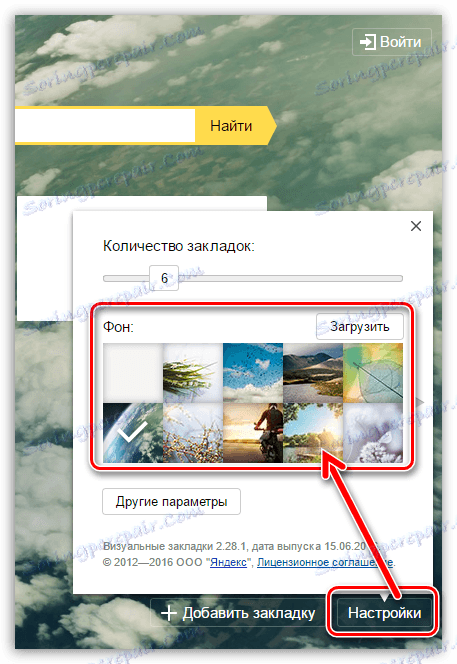
Zakładki wizualne to prosty, wygodny i estetyczny sposób na umieszczenie wszystkich ważnych zakładek pod ręką. Po spędzeniu nie więcej niż 15 minut, aby skonfigurować, poczujesz ogromną różnicę w porównaniu do tradycyjnych zakładek.